사진을 촬영하면 사각이 다 보이게 되어있지만..
인터넷을 보면 사진의 사각 모서리가 이쁘게 라운드 되어 보이는것을 가끔 접할수 있습니다.
이런 사진들을 보게 되면 더 이쁘게 보일수 있지요..
간단히 포토샵으로 처리 할수 있습니다.
아래와 같이 왼쪽 아이콘중 표시되어있는 rouded rectangle tool을 선택하고 원하는 사진의 모서리의 Radius을 상단 입력부분에 입력하여 드래그를 합니다.
만약 정확한 위치의 영역설정을 원하신다면 메뉴에서 view->rulers가 체크되야 하고 표시된 자를 4번 드레그 하여 정확한 위치에 놓으면 rouded rectangle tool을 선택할때 실패없이 잘 할수 있습니다.
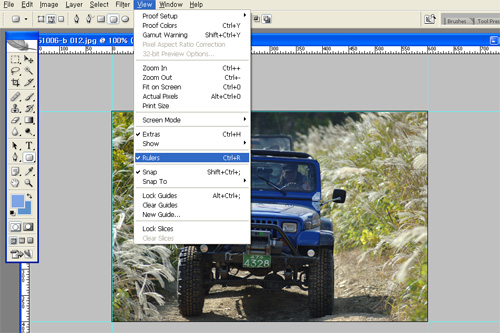
그리하면 원하는 각의 곡선의 기울기(상단 Radius 값 입력)와 함께 사각의 테두리가 생기며 드래그한 사진의 오른쪽 마우스를 클릭하면 Make Selection를 선택하여 Feather Radius를 0으로선택하면 됩니다.
그러면 점선이 생기면서 영역안이 선택되었음을 알려줍니다.
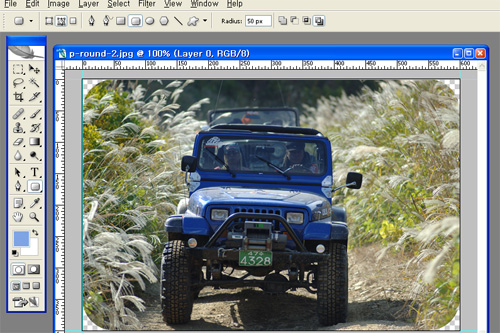
여기에서 Ctrl+Shift+i키를 동시에 누르면 선택영역이 반전됩니다.
그리고 Ctrl+x를 동시에 누르면 반전된 영역이 제거됩니다.

만약 배경을 투명으로 제거하고 싶으면 레이어를 하나를 새로(투명) 만들고 저장시 확장명을 png로 저장하면 됩니다.
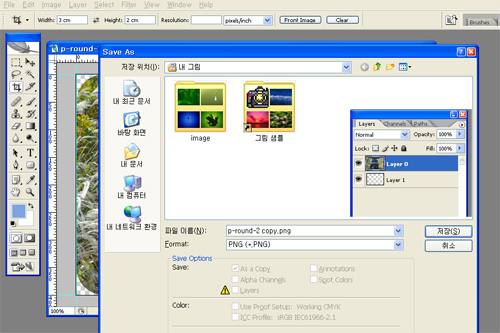
jpg와 png로 저장한 샘플입니다.
인터넷을 보면 사진의 사각 모서리가 이쁘게 라운드 되어 보이는것을 가끔 접할수 있습니다.
이런 사진들을 보게 되면 더 이쁘게 보일수 있지요..
간단히 포토샵으로 처리 할수 있습니다.
아래와 같이 왼쪽 아이콘중 표시되어있는 rouded rectangle tool을 선택하고 원하는 사진의 모서리의 Radius을 상단 입력부분에 입력하여 드래그를 합니다.
만약 정확한 위치의 영역설정을 원하신다면 메뉴에서 view->rulers가 체크되야 하고 표시된 자를 4번 드레그 하여 정확한 위치에 놓으면 rouded rectangle tool을 선택할때 실패없이 잘 할수 있습니다.
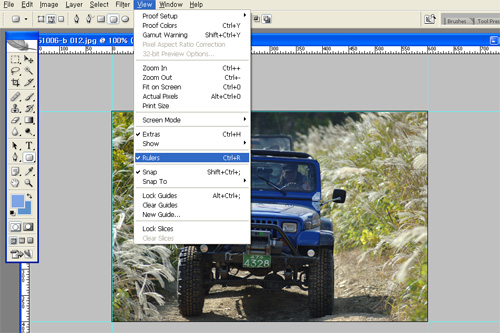
그리하면 원하는 각의 곡선의 기울기(상단 Radius 값 입력)와 함께 사각의 테두리가 생기며 드래그한 사진의 오른쪽 마우스를 클릭하면 Make Selection를 선택하여 Feather Radius를 0으로선택하면 됩니다.
그러면 점선이 생기면서 영역안이 선택되었음을 알려줍니다.
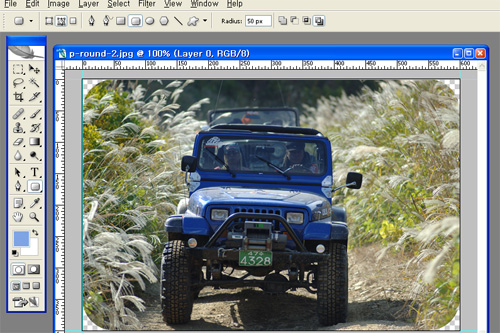
여기에서 Ctrl+Shift+i키를 동시에 누르면 선택영역이 반전됩니다.
그리고 Ctrl+x를 동시에 누르면 반전된 영역이 제거됩니다.

만약 배경을 투명으로 제거하고 싶으면 레이어를 하나를 새로(투명) 만들고 저장시 확장명을 png로 저장하면 됩니다.
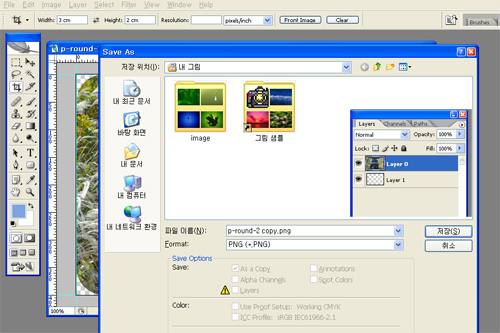
jpg와 png로 저장한 샘플입니다.
|
'사진 > 후보정' 카테고리의 다른 글
| 손쉽게 기울어진 사진 수평 바로잡기 (0) | 2007.10.28 |
|---|---|
| 사진을 수채화처럼 (0) | 2007.03.03 |
| 풍경 사진에 유용한 쨍한 사진 만들기 (0) | 2007.03.01 |
| 포토샵 액션 파일 (0) | 2006.10.02 |
